Як відформатувати флешку в FAT32 різними способами?
При копіюванні файлів великого розміру часто унепідготовлених користувачів виникає таке питання: як відформатувати флешку в FAT32? Цю просту операцію можна зробити як системними засобами самої операційної системи «Віндовс 7», так і спеціалізованим програмним забезпеченням. Кожен з цих методів буде детально розглянуто в рамках пропонованого вашій увазі матеріалу. Також в статті надано рекомендації щодо виконання даної операції в такій ОС, як Ubuntu.
Меню «Мій комп'ютер»
Найбільш простий варіант того, як відформатувати флешку в FAT32, - це використання ярлика «Мій комп'ютер». Порядок виконання роботи наступний:

«Захований» в меню «Пуск».- Здійснюємо подвійний клік правою кнопки маніпулятора на піктограмі «Мій комп'ютер».
- Підключаємо флеш-накопичувач.
- Чекаємо появи значка у відкритому вікні в розділі «Пристрої зі змінними носіями».
- Наводимо покажчик маніпулятора на нього і викликаємо контекстне меню правою кнопкою.
- Вибираємо пункт «Форматувати».
- У вікні, в випадаючому списку «Файлова система» необхідно вибрати пункт «FAT32».
- Встановлюємо прапорець внизу «Швидке».
- Потім натискаємо «Почати».
- Підтверджуємо виконувану дію натисканням «Ок».
- Після закінчення процедури з'являється повідомлення про успішне виконання даної операції.
- Закриваємо всі раніше відкриті вікна.
В кінці роботи потрібно перевірити результат виконання даної операції. Для цього:
- Відкриваємо раніше викладеним способом вікно «Мій комп'ютер».
- Знаходимо флешку.
- Наводимо на неї курсор мишки і викликаємо контекстне меню способом, описаному вище.
- У списку вибираємо «Властивості».
- Навпроти напису «Файлова система» має бути написано «FAT32».
Якщо все так, то значить, все пройшло успішно. В іншому випадку повторюємо з самого початку весь порядок перетворення накопичувача. Це найбільш простий і самий зручний спосіб того, як відформатувати флешку в FAT32. Але у нього є один істотний недолік - це повне знищення інформації на накопичувачі. Тому перед виконанням даної операції всі дані необхідно перенести на жорсткий диск, а після закінчення процедури повернути їх назад. А переваги даного способу такі:
- Візуалізація.
- Входження до складу операційної системи.
Convert.exe

- Відкриваємо вікно «Виконати» натисканням комбінації клавіш «Вин» (на ній нанесений логотип «Віндовс») і R.
- Вводимо команду «CMD» в її поле і натискаємо «Виконати».
- Потім в командному рядку набираємо «convert fl: / fs: fat32 / nosecurity / x», де «fl» - це буква, що позначає накопичувач.
- Після цього натискаємо «Enter».
- Після закінчення закриваємо всі вікна і все готово.
Плюси використання даного методу:
- Вбудований в «Віндовс».
- Не потрібно переміщати файли з накопичувача.
Недолік способу полягає в тому, що потрібнокористуватися командним рядком. Не кожен користувач зараз може це собі дозволити. Всі звикли до візуалізації. Але при цьому немає потреби копіювати дані з флеш-накопичувача. Просто перетвориться файлова система зі старої в ФАТ32.
спеціальні засоби

Ubuntu
Всі попередні методи справедливі длякомп'ютерів, які працюють під управлінням такої операційної системи, як «Віндовс 7». А ось у випадку з Ubuntu можна використовувати «Дискову утиліту» (знаходиться в меню «Система») або gparted. Перша з них обов'язково встановлюється. А ось з gparted можливі різні варіанти. Вона може бути проінстальована, а може і ні. Тому в деяких випадках її доведеться додатково встановити. Ці продукти дуже схожі один на одного, і алгоритм їх використання ідентичний. Який з них використовувати - залежить від особистих переваг. Але «Дискова утиліта» все ж краще підійде для такої процедури, як переформатувати флешку в FAT32. Вона за замовчуванням встановлена.
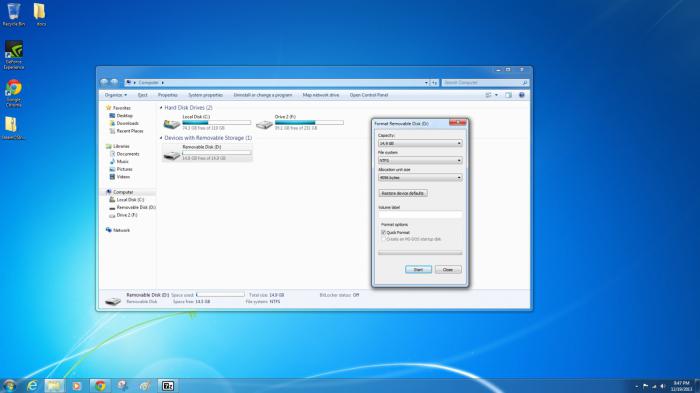
резюме
Найкраще для такої операції, як«Відформатувати флешку в FAT32», використовувати вікно «Мій комп'ютер». Це і просто, і надійно. Якщо ж потрібно зберегти інформацію, то без утиліти Convert.exe просто не обійтися. Але це справедливо для користувачів, які працюють з «Віндовс 7». А ось з Ubuntu рекомендується застосовувати таку програму, як «Дискова утиліта». Вона за замовчуванням встановлюється в базову конфігурацію.





